电脑待机睡眠状态怎样取消 电脑待机睡眠状态取消的方法
时间:2017-07-04 来源:互联网 浏览量:
今天给大家带来电脑待机睡眠状态怎样取消,电脑待机睡眠状态取消的方法,让您轻松解决问题。
有时候在笔记本电脑没有用的情况下,笔记本电脑很容易就进入待机休眠状态,甚至是在鼠标没有移动在观看视屏的情况下这种情况也时常发生,那么怎么才能让你随心所欲地控制你的电脑,让它想进入待机状态的时候待机,不想进入待机状态的时候不待机呢。下面乐乐就教大家如何设置吧,赶紧试一试吧。具体方法如下:
1首先【开始菜单】--【控制面板】。
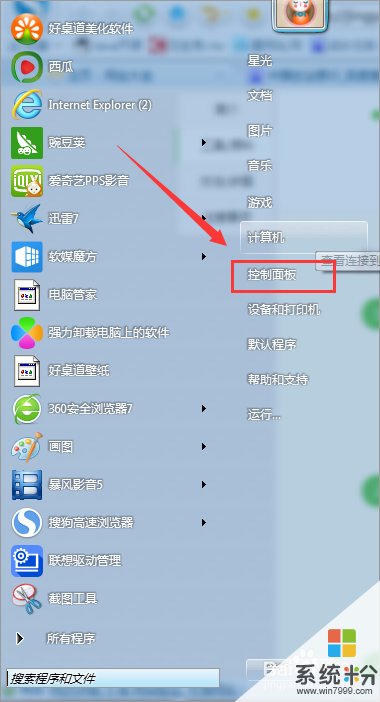 2
2选择【系统和安全】。
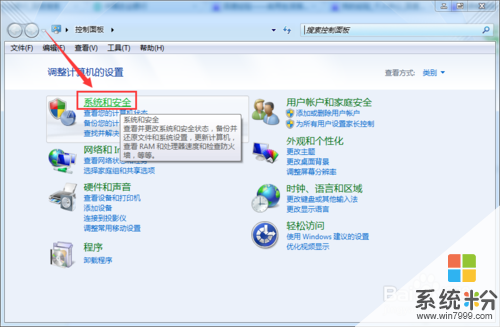 3
3在选择【电源选项】。
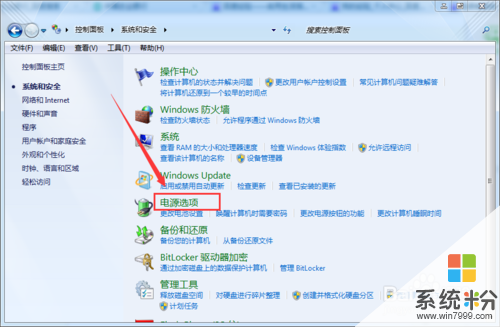 4
4在选择左侧的【更改计算机睡眠时间】。
 5
5可以看到休眠可以分为:用电池进入睡眠状态,接通电源进入休眠状态。
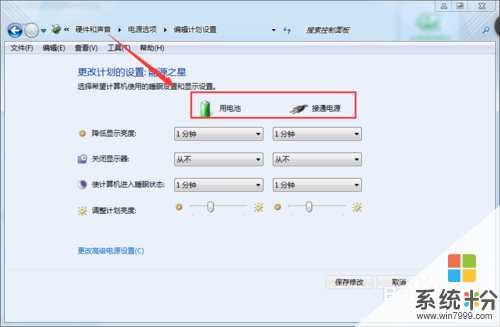 6
6所以我们可以【使计算机进入睡眠状态】这两项设置为从不,就可以保证你的电脑不在进入睡眠状态了。
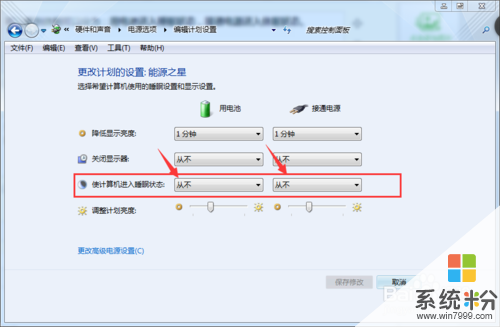
以上就是电脑待机睡眠状态怎样取消,电脑待机睡眠状态取消的方法教程,希望本文中能帮您解决问题。
我要分享:
相关教程
电脑软件热门教程
- 1 怎样在电脑与苹果设备间进行文件互传 在电脑与苹果设备间进行文件互传的方法
- 2 在Windows8桌面上如何创建IE图标 怎么在Windows8桌面上创建IE图标
- 3 局域网远程控制软件如何用? 局域网远程控制软件用的方法
- 4机械键盘如何换灯 机械键盘换灯的方法有哪些
- 5怎样将C盘软件转移到其他盘 将C盘软件转移到其他盘的方法有哪些
- 6苹果电脑安装win10系统激活 mac for win10 安装步骤
- 7电脑如何用支付宝给手机充话费? 电脑用支付宝给手机充话费的方法有哪些?
- 8C Free运行时显示No such file or directory怎么解决C Free运行时显示No such file or directory的解决方法
- 9怎样查看电脑上的历史操作记录? 查看最近用过的文件的方法
- 10怎样有效避免长时间玩电脑对身体造成的危害 有效避免长时间玩电脑对身体造成的危害的方法
